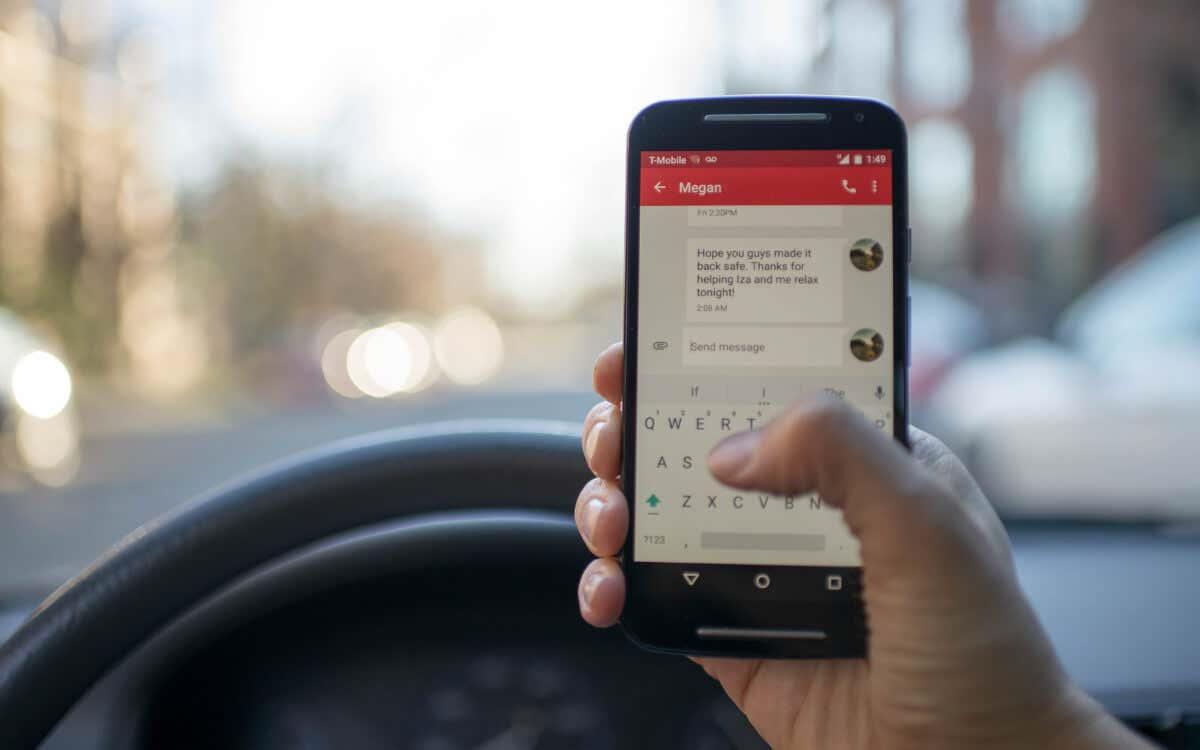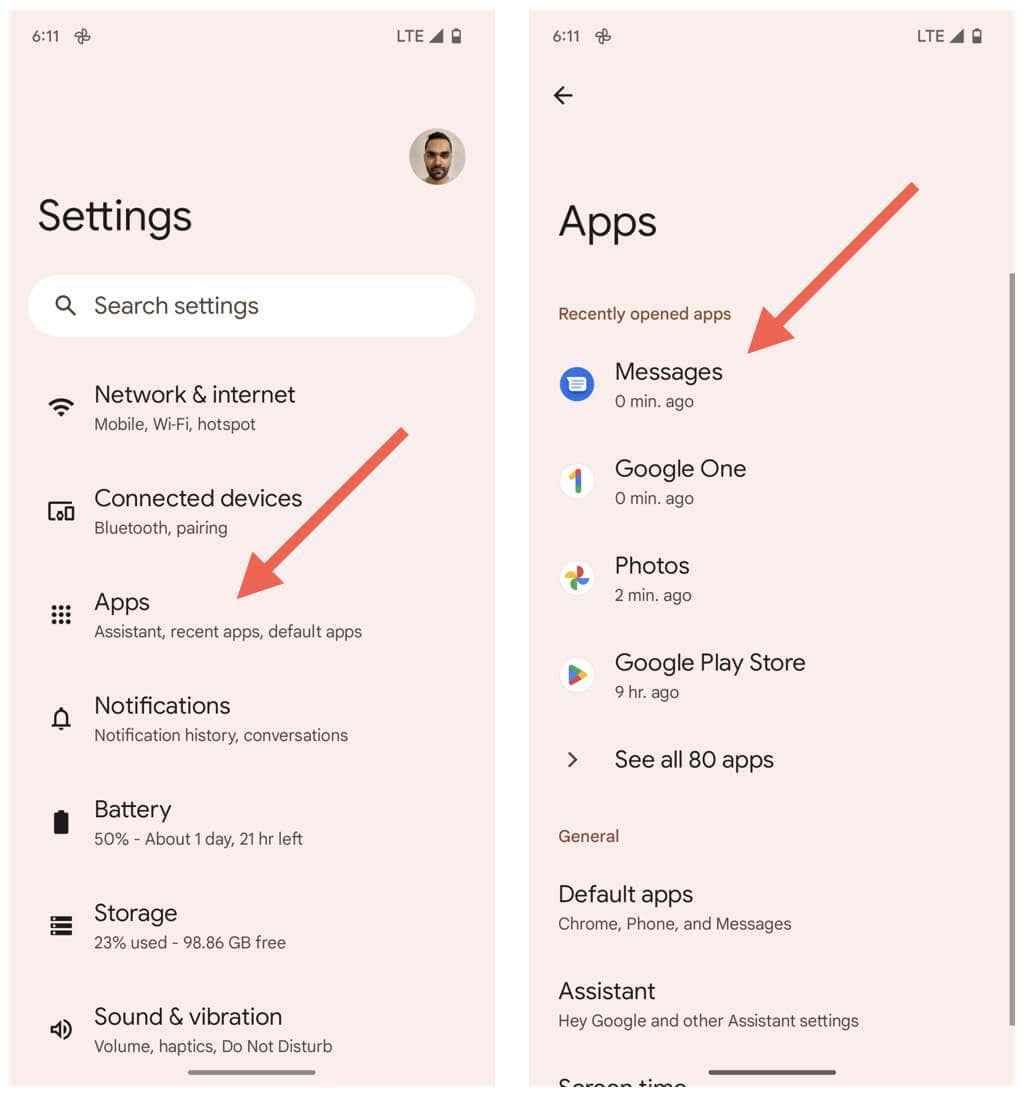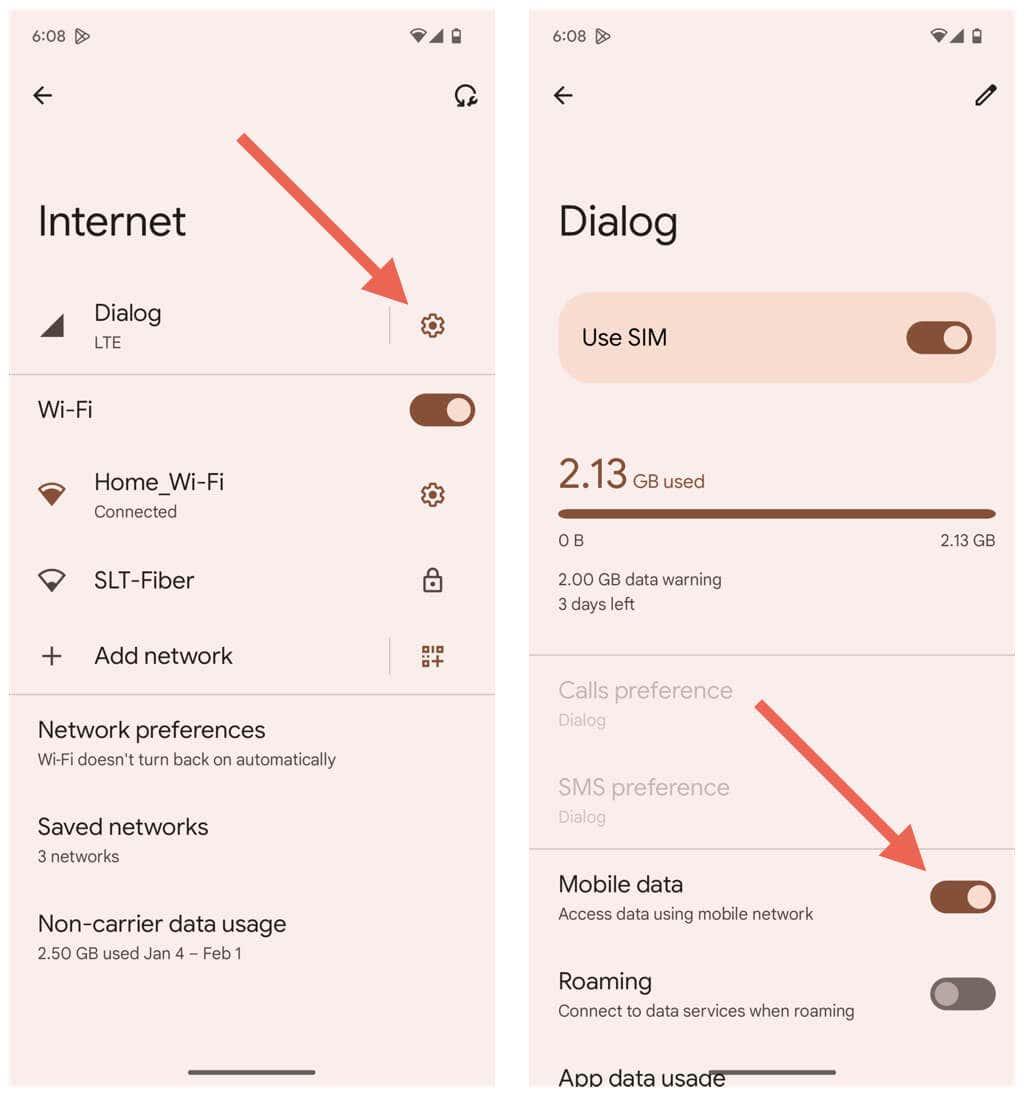Trvá Správam Google sťahovanie obrázkov, videí a zvukových klipov MMS (Služba multimediálnych správ) veky? Existuje niekoľko dôvodov, prečo sa to deje.
Môže to byť napríklad spôsobené problémom s pripojením k sieťovému nastaveniu vášho systému Android, poškodenou vyrovnávacou pamäťou aplikácie alebo konfliktným nastavením správ.
Obsah
Postupujte podľa nižšie uvedených riešení a získajte aplikáciu Google Messages na stiahnutie správ MMS do vášho zariadenia s Androidom ako zvyčajne.
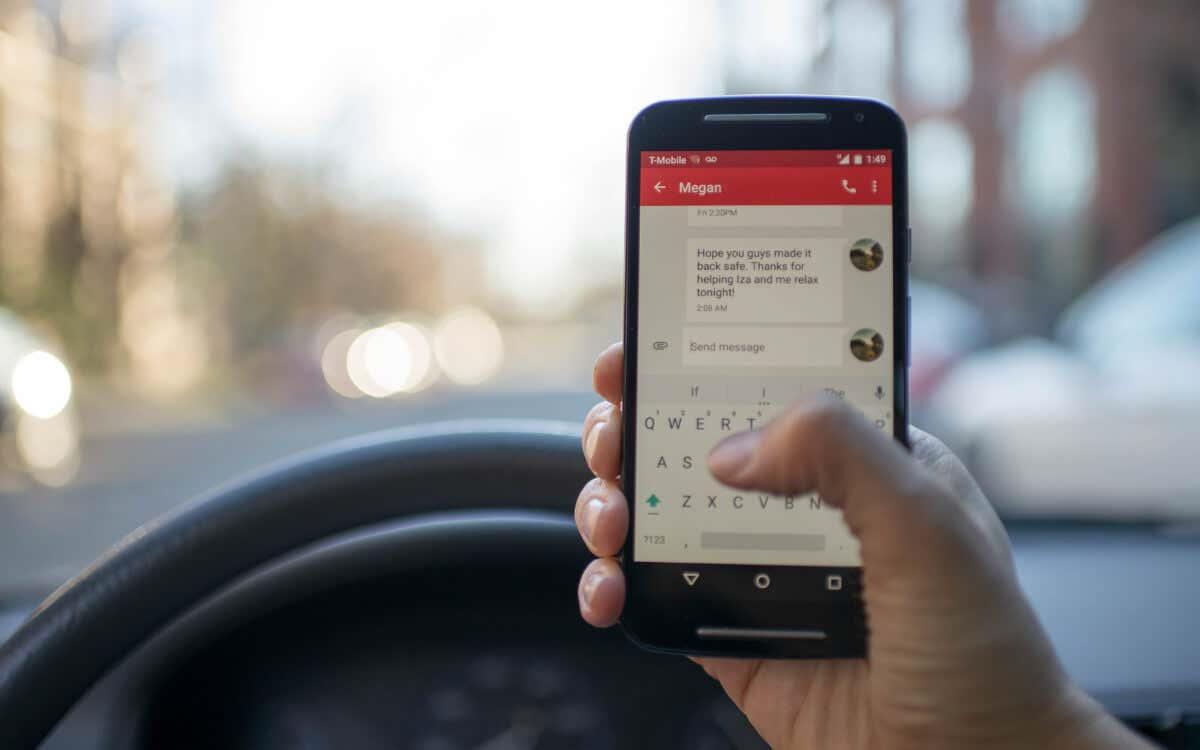
Poznámka : Opravy uvedené nižšie demonštrujú riešenie problémov so správami Google na zariadení Google Pixel 6 so systémom Android 13. Interakcia so zariadením s Androidom sa môže mierne líšiť v závislosti od výrobcu mobilného telefónu a verzie systémového softvéru.
1. Aktivujte mobilné dáta
Správy MMS vyžadujú na stiahnutie mobilné dáta. Hoci niektorí poskytovatelia mobilných služieb podporujú MMS cez Wi-Fi internetové pripojenie, väčšina z nich nie. Ak chcete skontrolovať, či máte aktívne mobilné dáta:
- Otvorte v telefóne s Androidom aplikáciu Nastavenia.
- Klepnite na položku Sieť a internet .
- Klepnite na položku Internet .
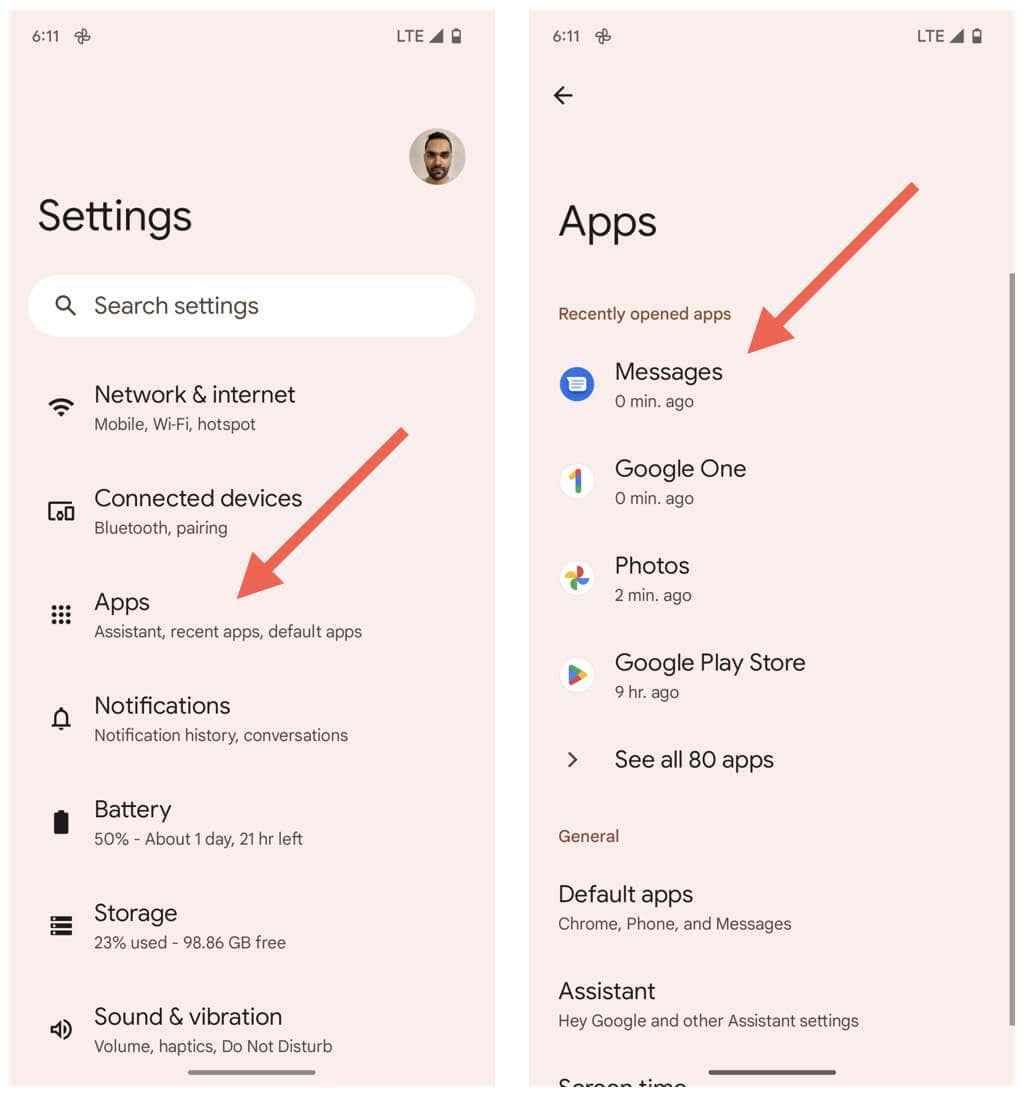
- Klepnite na ikonu ozubeného kolieska vedľa svojej mobilnej siete.
- Uistite sa, že prepínač vedľa položky Mobilné dáta je aktívny.
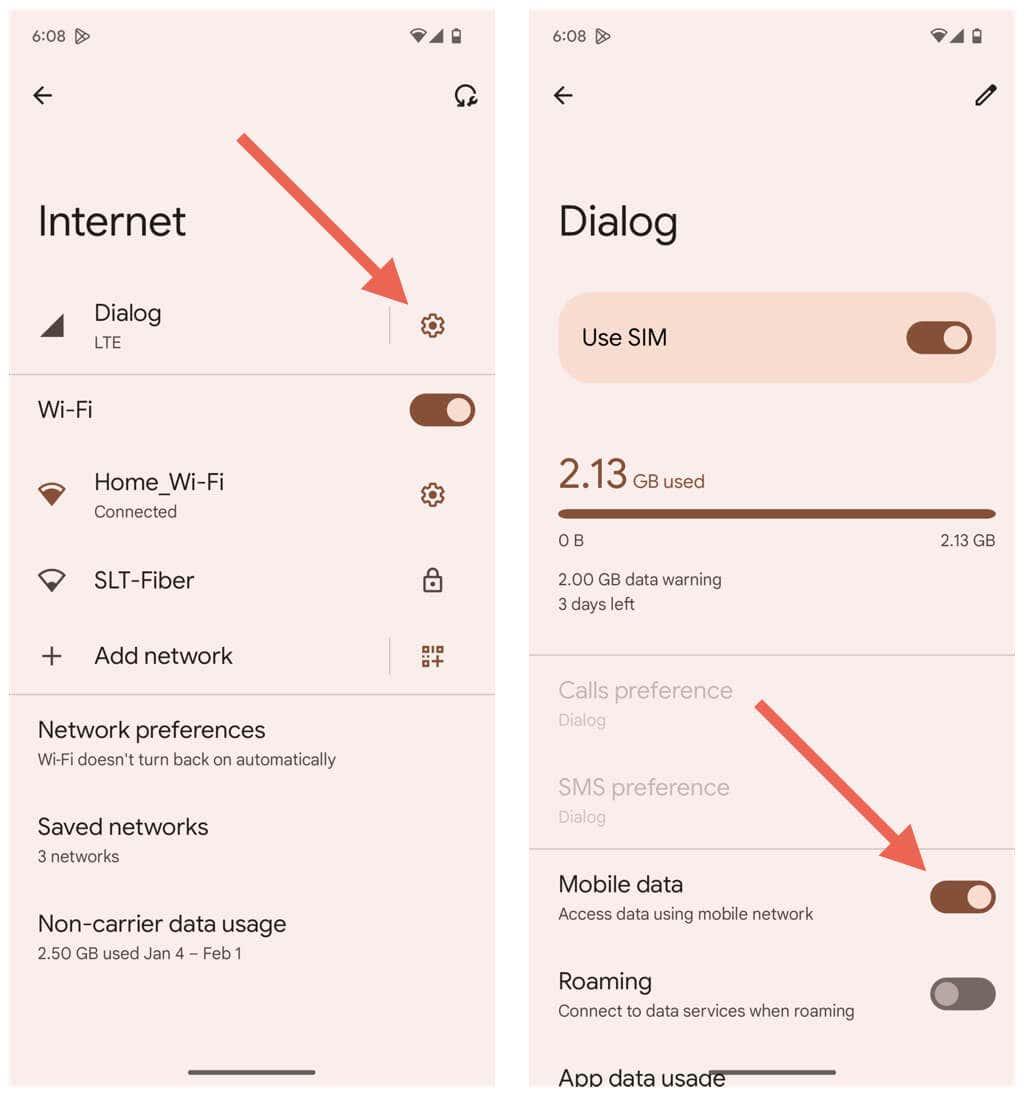
Multimediálne správy cez služby MMS sa zvyčajne nezapočítavajú do kvóty mobilných dát, ale ak si nie ste istí, najlepšie je porozprávať sa so svojím operátorom.
2. Zakážte Wi-Fi svojho telefónu
Správy MMS sa sťahujú automaticky cez mobilné dáta, aj keď ste pripojení k sieti Wi-Fi, nemusí sa to však vždy stať. Vypnite Wi-Fi a skontrolujte, či to pomáha.
- Otvorte aplikáciu Nastavenia.
- Prejdite do časti Sieť a internet > Internet .
- Vypnite prepínač vedľa Wi-Fi .
3. Povoľte mobilné dáta na pozadí
Ďalej sa uistite, že Správy Google majú neobmedzený prístup k mobilným dátam. Urobiť to:
- Otvorte aplikáciu Nastavenia.
- Klepnite na položku Aplikácie .
- Nájdite a klepnite na Správy .
- Posuňte zobrazenie nadol a klepnite na Mobilné dáta a Wi-Fi .
- Uistite sa, že prepínače vedľa položky Dáta na pozadí a Neobmedzené využitie dát sú aktívne.
4. Ukončite Správy Google a reštartujte Android
Niekedy musíte aplikáciu ukončiť a znova spustiť, aby fungovala správne. Ak to chcete urobiť pomocou Správy Google, musíte:
- Potiahnutím nahor z dolnej časti domovskej obrazovky otvorte zásuvku aplikácie.
- Potiahnite kartu Google Messages nahor a von z obrazovky.
- Znova spustite Správy Google.
Ak problém pretrváva, pred prechodom na ďalšiu opravu reštartujte telefón s Androidom .
5. Vymažte údaje vo vyrovnávacej pamäti Google Messages
Zastaraná vyrovnávacia pamäť aplikácie Správy Google môže brániť sťahovaniu správ MMS. Ak to chcete vymazať:
- Otvorte aplikáciu Nastavenia.
- Klepnite na položku Aplikácie .
- Klepnite na položku Správy .
- Klepnite na Vynútiť ukončenie .
- Klepnite na OK .
- Klepnite na položku Úložisko a vyrovnávacia pamäť .
- Klepnite na položku Vymazať vyrovnávaciu pamäť .
6. Vymažte vlákno konverzácie a skúste to znova
Ak sa problém vyskytne iba v konkrétnom vlákne textových správ, odstráňte ho a požiadajte druhú osobu, aby znova odoslala správy MMS. Urobiť to:
- Otvorte vlákno konverzácie v Správach Google.
- Klepnite na ikonu Viac (tri bodky) v ľavej hornej časti obrazovky.
- Klepnite na položku Odstrániť .
- Potvrďte opätovným klepnutím na Odstrániť .
- Klepnutím na Začať chat začnite novú textovú konverzáciu jeden na jedného alebo skupinovú textovú konverzáciu.
7. Automatické načítanie MMS správ
Ak Správy Google nebudú automaticky sťahovať správy MMS, musíte skontrolovať, či je príslušné nastavenie aktívne. Urobiť to:
- Otvorte Správy Google.
- Klepnite na ikonu ponuky (tri bodky) v pravom hornom rohu obrazovky.
- Vyberte položku Nastavenia .
- Prejdite nadol do sekcie Rozšírené .
- Aktivujte prepínač vedľa nastavenia Automatické sťahovanie MMS . Ak už je, skúste ho vypnúť a potom znova zapnúť.
8. Aktualizujte Správy Google
Správy Google dostávajú pravidelné aktualizácie, ktoré optimalizujú fungovanie na vašom zariadení so systémom Android. Aktualizujte aplikáciu na najnovšiu verziu a skontrolujte, či sa tým problém so sťahovaním MMS nevyriešil.
- Otvorte Obchod Play a vyhľadajte Správy Google .
- Medzi výsledkami vyhľadávania klepnite na Správy .
- Klepnite na položku Aktualizovať .
9. Preinštalujte aktualizácie Google Messages
Ak neexistujú žiadne nové aktualizácie Správ Google, odinštalujte všetky predchádzajúce aktualizácie a znova ich nainštalujte. Urobiť to:
- Klepnite na tlačidlo Odinštalovať na stránke Obchodu Play pre Správy Google.
- Opätovným klepnutím na Odinštalovať potvrďte, že chcete aktualizácie odstrániť.
- Klepnutím na Aktualizovať preinštalujte všetky aktualizácie.
10. Obnovte nastavenia APN
Poškodená alebo nesprávne nakonfigurovaná sada nastavení APN (sieť prístupových bodov) na vašom telefóne s Androidom môže zabrániť Správam Google používať mobilné dáta na sťahovanie správ MMS. Ak chcete problém vyriešiť, obnovte ich na predvolené nastavenia.
- Otvorte aplikáciu Nastavenia.
- Klepnite na položku Internet .
- Klepnite na ikonu ozubeného kolieska vedľa mobilnej siete.
- Posuňte zobrazenie nadol a klepnite na Názvy prístupových bodov .
- Klepnite na tlačidlo Menu (tri bodky) v pravom hornom rohu obrazovky.
- Klepnite na Obnoviť predvolené .
11. Aktualizujte svoje zariadenie Android
Spustenie najnovšej kompatibilnej verzie systému Android v telefóne minimalizuje pripojenie a ďalšie problémy súvisiace s aplikáciami. Ak ste už nejaký čas nenainštalovali žiadne aktualizácie systémového softvéru:
- Otvorte aplikáciu Nastavenia.
- Posuňte zobrazenie nadol a klepnite na Systém .
- Klepnite na položku Aktualizácia systému .
- Klepnite na položku Skontrolovať aktualizácie .
- Klepnite na Stiahnuť a nainštalovať .
12. Obnovenie výrobných nastavení siete
Ďalej resetujte nastavenia Wi-Fi, mobilu a bluetooth na vašom Androide. To by malo vyriešiť problémy so sťahovaním MMS vyplývajúce z poškodenej konfigurácie siete.
- Otvorte aplikáciu Nastavenia.
- Klepnite na položku Systém .
- Klepnite na položku Obnoviť možnosti .
- Klepnite na položku Obnoviť Wi-Fi , mobil a Bluetooth .
- Potvrďte klepnutím na Obnoviť nastavenia .
Keď váš Android dokončí obnovenie siete, mal by automaticky aktualizovať nastavenia operátora a mobilných dát. Prídete však o všetky uložené siete Wi-Fi a heslá.
13. Prepnite na inú aplikáciu na odosielanie správ
Ak sa váš Android dodáva s alternatívnou aplikáciou na odosielanie správ, ako je Samsung Messages , skúste ju krátko použiť. Možno budete chcieť použiť aj aplikáciu tretej strany, ako je Textra SMS , ak používate záložnú verziu systému Android. To by mohlo vyzvať na stiahnutie zaseknutých správ MMS, čo znamená, že by sa mali automaticky sprístupniť v službe Správy Google.
Ak sa chcete zatiaľ vzdať Správ Google, tu je postup, ako zmeniť predvolenú aplikáciu na odosielanie správ:
- Otvorte aplikáciu Nastavenia.
- Klepnite na položku Aplikácie .
- Klepnite na aplikáciu messenger, ktorú chcete nastaviť ako predvolenú.
- Posuňte zobrazenie nadol a klepnite na aplikáciu SMS .
- Vyberte predvolenú aplikáciu SMS pre svoje zariadenie Android.
Opravený problém so sťahovaním MMS správ Google
Google Messages dúfajme, že do vášho zariadenia s Androidom znova stiahnu veci súvisiace s MMS. Problém sa môže v budúcnosti objaviť náhodne, takže nezabudnite znova prejsť niektorými z jednoduchších opráv, aby ste veci opravili. Ak problém pretrváva, požiadajte o pomoc svojho poskytovateľa mobilných služieb.